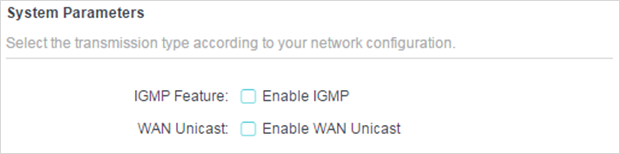We updaten de KPN Box 12 naar de nieuwste software. We noemen dat in de praktijk de KPN Software. We zetten dezelfde software op de V10, V10A, KPN Box 12 en de Experia Wifi- en SuperWifi punten. Hierdoor werken deze onder water op dezelfde manier. En ziet ook op alle modems de webinterface er hetzelfde uit. Lees er hieronder alles over.
Inhoud
Wat zit er in de update naar de KPN Software?
Nieuwe webinterface
We zetten dezelfde software op de V10, V10A, KPN Box 12 en de Experia Wifi- en SuperWifi punten. Hierdoor werken deze onder water op dezelfde manier. En ziet ook op alle modems de webinterface er hetzelfde uit.
We kunnen dit niet op alle soorten apparaten tegelijk doen, dus we beginnen met de KPN Box 12.
Inlogscherm
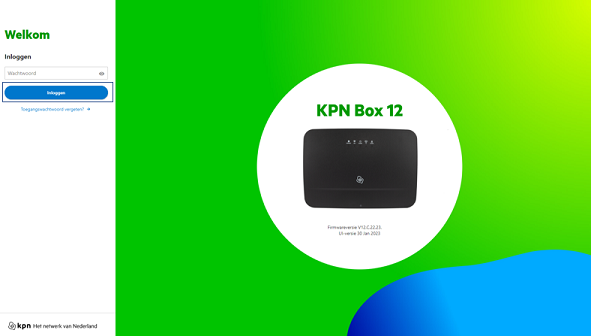
Dit is het nieuwe inlogscherm. Deze is straks voor eerder genoemde modems en wifiversterkers hetzelfde. Daarom laten we op het scherm duidelijk zien op welk apparaat je aan het inloggen bent. Ook zie je zonder inloggen al welke firmwareversie het apparaat heeft.
Onder het inlogblokje hebben we een wachtwoordreset toegevoegd. Als je deze gebruikt wordt het inlogwachtwoord gereset naar het wachtoord dat op de sticker staat. Alle andere instellingen blijven zoals ze zijn. Dus je hoeft dan niet meer alles helemaal opnieuw in te stellen.
Overzicht
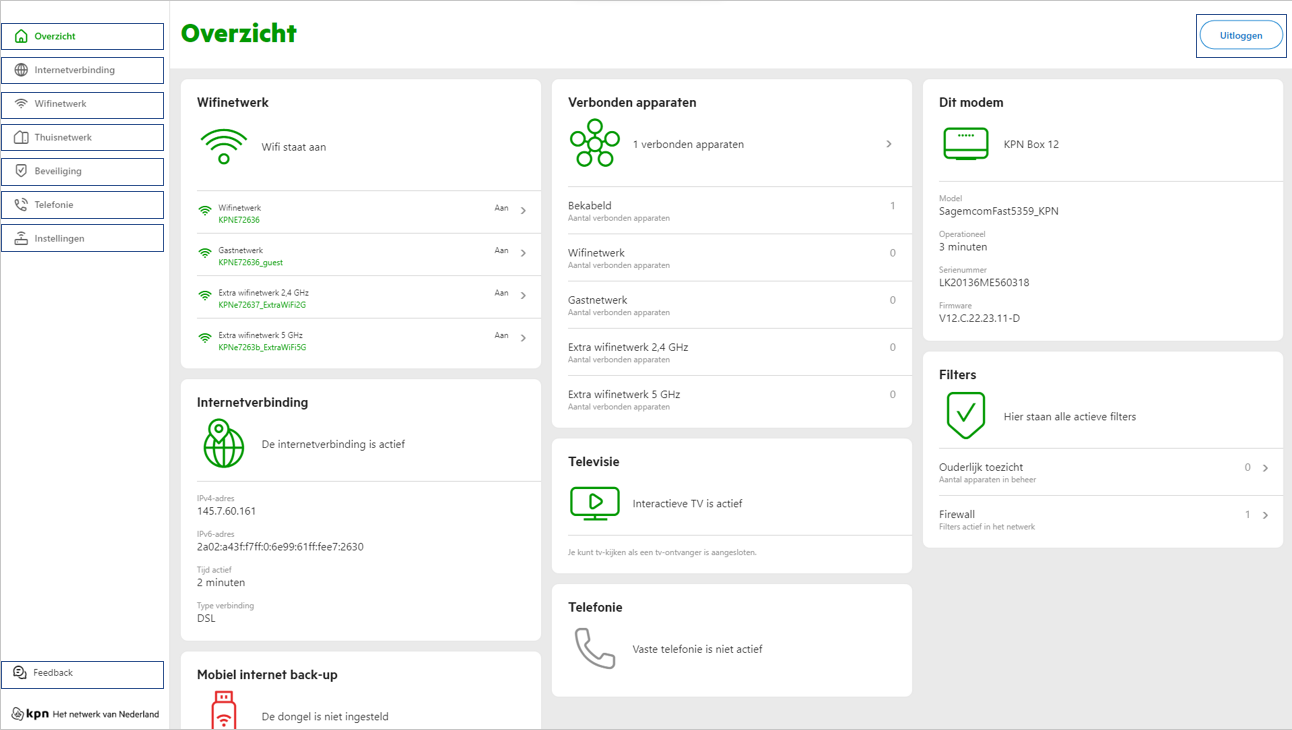
Dit is het overzicht scherm. Hier kom je uit direct na het inloggen. Je ziet in een oogopslag alle nuttige statusinformatie van je thuisnetwerk. Wifinetwerken, IP-adres, verbonden apparaten, eventueel ingestelde filters en of TV en Telefonie goed werken.
De iconen op het scherm zijn voor het grootste deel interactief. De iconen geven door hun kleur aan of alles goed werkt of dat er mogelijk een probleem is. Voor Televisie geeft het overzicht nu alleen aan of het modem succesvol kan communiceren met het KPN netwerk. Ook als je geen TV afneemt zul je zien dat het modem klaar is voor de tv-dienst van KPN. In volgende updates gaan we de tekst verduidelijken om verwarring te voorkomen. In latere updates vind je hier ook je tv-ontvanger(s) en hoe hun verbinding is.
Links in het menu kun je naar elk onderdeel doorklikken voor meer detailinformatie en instellingen.
Het is te veel voor dit topic om alle pagina's en instellingen te laten zien. Dus hieronder de hoogtepunten. Voor het overzicht hebben we dit in uitvouwitems gestopt. Klik op Toon inhoud om deze te bekijken.
Linkermenu Internetverbinding
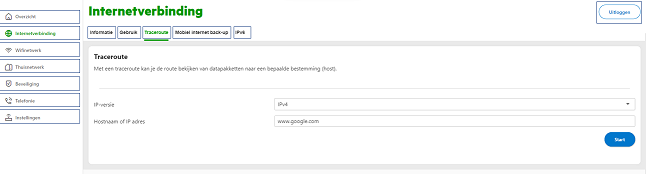
Onder Internetverbinding heb je een tabblad Traceroute. Hier kun je gemakkelijk via IPv4 of IPv6 een traceroute doen naar een zelf in te vullen URL of IP-adres.
Let op: dit doet een traceroute vanaf het KPN-modem. Als een trace vanaf het modem succesvol is, kan er alsnog een probleem zijn in de verbinding tussen het modem en een van je eigen apparaten. Of in je eigen apparaat zelf. Waardoor dat apparaat alsnog internetproblemen kan hebben.
Linkermenu Wifinetwerk
Onder Wifinetwerk heb je verschillende tabbladen. De eerste drie geven de instellingen voor je hoofdnetwerk, je gastnetwerk en de Extra Wifi. Het tabblad Tijdschema laat je de wifi helemaal uitzetten op vaste tijden/dagen. Dit geldt dan voor je hoofdnetwerk, het gastnetwerk én de Extra Wifi.
Op het tabblad Wifinetwerk heb je ook de mogelijkheid tot een Wifi reset [rood omrand]. Dit zet alles wifi-instellingen terug naar de fabrieksinstellingen (zoals op de sticker), zonder andere instellingen te beïnvloeden.
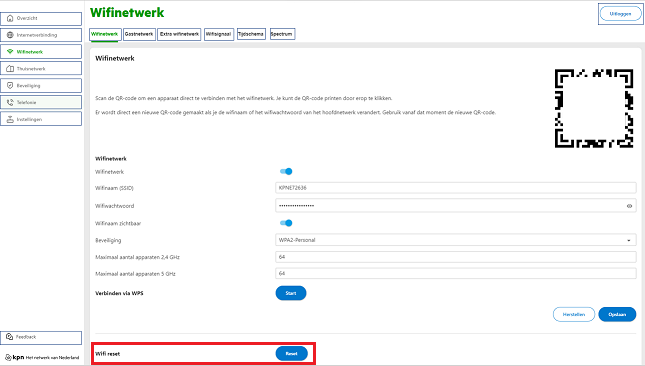
Bij Wifisignaal kun je overkoepelende instellingen aanpassen. Bijvoorbeeld het wisselen tussen Wifi 6 en Wifi 5. Standaard staat Wifi 6 aan op de KPN Box 12. Heb je apparaten in huis die dit niet ondersteunen? Dan kun je hier met één druk op de knop de instellingen aanpassen naar Wifi 5.
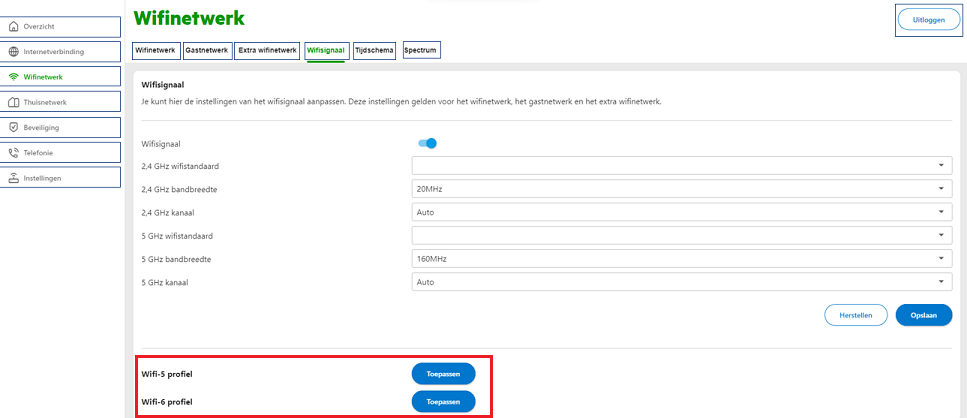
Het Spectrum tabblad dat je hier ziet is nieuw. Hier zit een ingebouwde wifi analyzer die de wifinetwerken in de omgeving scant. Zo kun je kijken of je misschien beter het kanaal van je wifinetwerk kunt wijzigen.
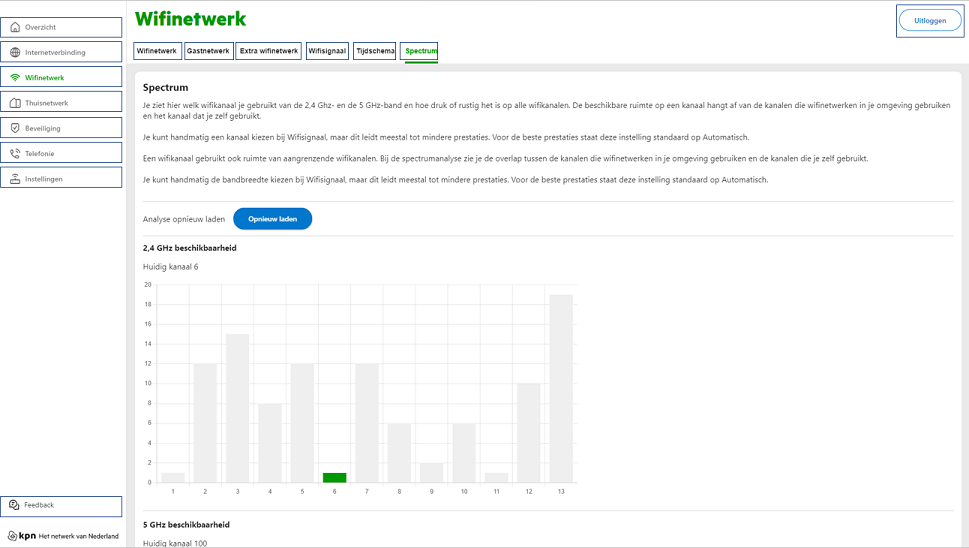
Let op: De software staat standaard ingesteld op ACS (Auto Channel Selection). De software gebruikt hiervoor een geoptimaliseerd algoritme dat ook nog zelflerend is. Dat wil zeggen dat het apparaat zal kijken naar de specifieke omstandigheden en omgeving van jouw wifinetwerk. Op basis daarvan zal het apparaat de instellingen aanpassen.
Verander je de instellingen (op het tabblad Wifisignaal) en zet je ACS uit? Dan stopt dit mechanisme. Je moet dan zelf verder letten op veranderingen in je wifinetwerk en omgeving. Ook moet je dan handmatig verdere aanpassingen doen als je wifi niet goed werkt.
Linkermenu Thuisnetwerk
Onder Thuisnetwerk in het linkermenu vind je de instellingen voor DHCP, DynDNS, IP-adressen vastzetten, en IPv6 prefix delegation aan- of uitzetten. Ook kun je daar per ethernetpoort linkspeed en dataverkeer inzien.
Het tabblad Verbonden apparaten geeft een overzicht van alles dat via kabel of wifi met het modem verbonden is. Via het potloodicoon achter elk apparaat kun je instellen of en wanneer dit apparaat op internet mag (parental control).
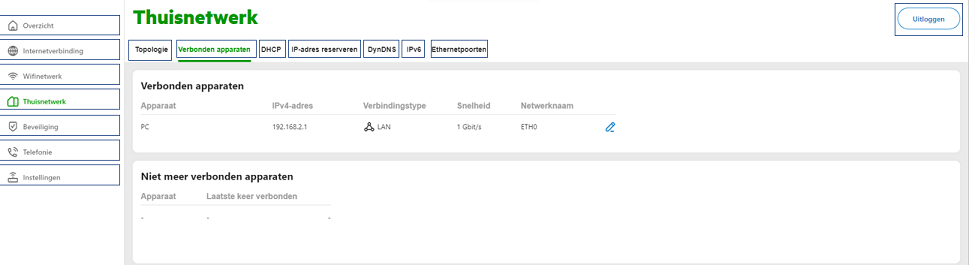
Filters die je hier instelt zijn ook direct te zien op het overzicht.
Linkermenu Beveiliging
Onder Beveiliging in het linkermenu vind je instellingen voor Port Forwarden, UPnP, DMZ én kun je firewall instellingen aanpassen. Standaard staat de firewall ingesteld op een middenweg die voor het overgrote deel van de klanten voldoende zal zijn. Maar heb je bepaalde eisen aan je netwerk, dan kun je dit zelf aanpassen.
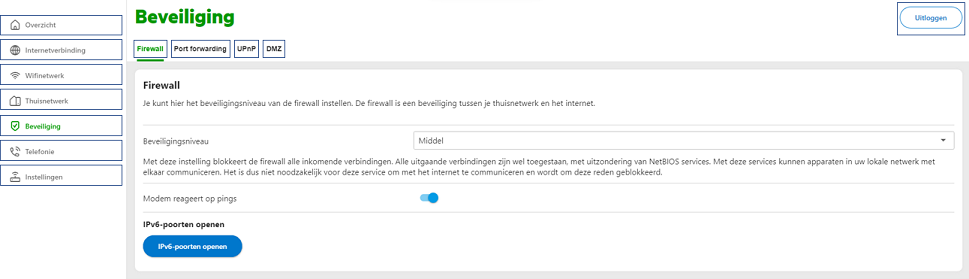
Linkermenu Telefonie
Verder nog Telefonie. Dit wordt automatisch ingesteld als je dit hebt. Dit telefoonprofiel kan je hier inzien, maar niet bewerken. Wel kun je het verwijderen als je de profielen wilt gebruiken voor eigen privénummers. Als je een KPN-telefoonnummer per ongeluk hebt verwijderd kan dit alleen hersteld worden door het modem terug te zetten naar fabrieksinstellingen. Dit zorgt ervoor dat het telefoonnummer opnieuw ingesteld wordt.
Onderaan is een Telefoontest knop. Deze test of telefoontoestellen correct zijn aangesloten op het modem en of de beltoon werkt. Het kan voorkomen dat deze test werkt, maar dat je alsnog geen telefonie hebt. Bijvoorbeeld als er verderop in de verbinding een probleem zit. Controleer bij een probleem dan ook altijd de status op de hoofdpagina.
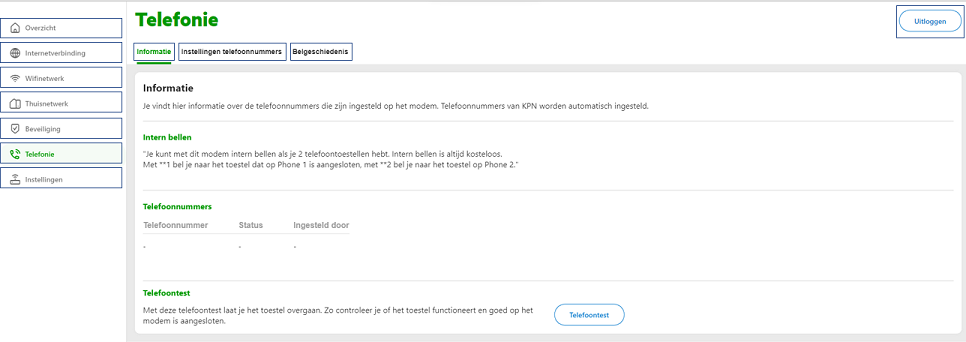
Je kunt ervoor kiezen om telefonie op het modem helemaal uit te zetten. Dit doe je bijvoorbeeld als je KPN-telefoonnummers wil instellen op eigen apparatuur. Deze optie vind je op het volgende tabblad Instellingen telefoonnummers. Daar kan je aangeven welke telefoonpoort je wilt gebruiken voor welke gesprekken.
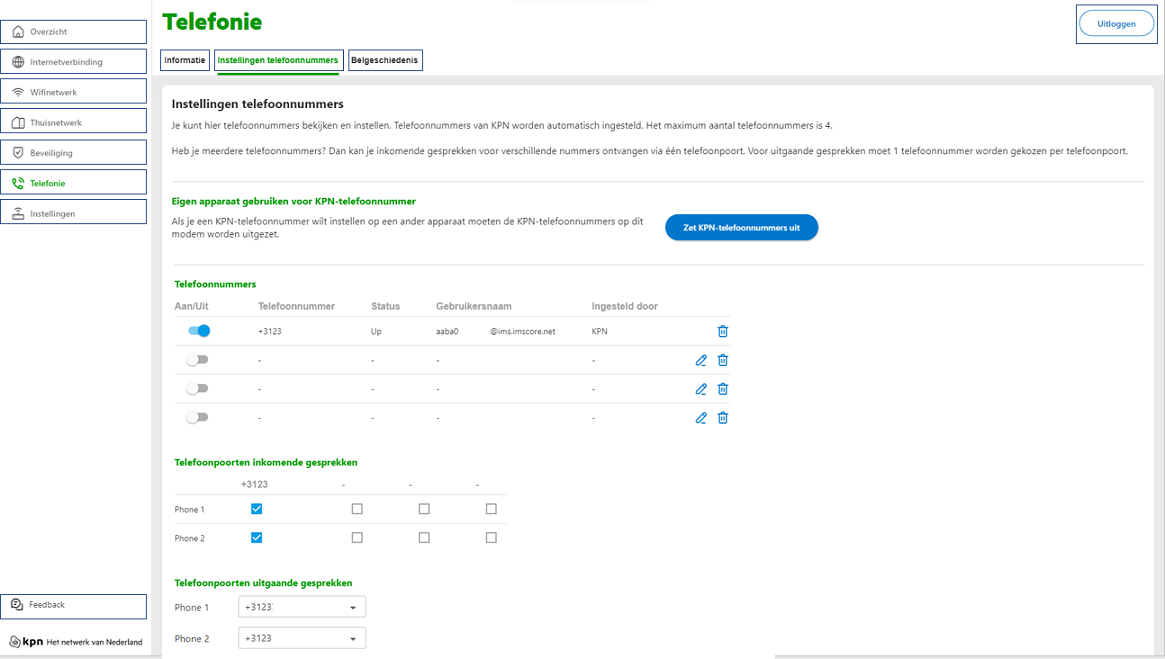
Feedbackoptie
Als laatste hebben we een feedback optie ingebouwd. Op elk scherm is linksonder in de hoek de feedbackknop te zien. Daarmee kun je aangeven wat je van de nieuwe webinterface vindt, of het gelukt is wat je wilde doen, én of je tips of opmerkingen voor ons hebt over de webinterface.
Let op: deze feedbackknop is eenrichtingsverkeer. Je feedback komt bij het modem- en wifiteam terecht, maar je krijgt hier geen reactie op.
Mesh werkt nog niet met SuperWifi 1 en Experia Wifi
Wat nog niet werkt in de nieuwe software is mesh. Hiervoor moeten namelijk ook de wifiversterkers van KPN deze software hebben, en dat is nog niet zo.
Als je dan ook gebruik maakt, of wilt gaan maken, van SuperWifi punten, let er dan op dat nu de eerste hiervan nog bekabeld aangesloten moet worden op de KPN Box 12.
Ook heb je dan weer twee verschillende wifinetwerken naast elkaar. Met elk hun eigen instellingen. En twee verschillende webinterfaces om die instellingen te beheren.
Mesh werkt met SuperWifi 2 die ook KPN Software hebben
We zijn begonnen met het uitrollen van KPN Software op SuperWifi 2 die aangesloten worden op een Box 12 met KPN Software. Zodra zowel Box 12 als SuperWifi 2 de KPN Software hebben, zullen zij weer een mesh vormen voor de wifi.
Meer informatie over de update van de SuperWifi 2 vind je in deze Product Update
Als je eenmaal zowel Box 12 als SuperWifi 2 op de KPN Software hebt, dan kun je in de Box 12 de status van de SuperWifi 2 bekijken. Klik op toon inhoud om te zien hoe.
Log hiervoor in op de Box 12. Ga naar het overzicht van verbonden apparaten (Thuisnetwerk >Verbonden apparaten). Klik op het potlood achter de SuperWifi 2. Je krijgt een pop-up te zien:
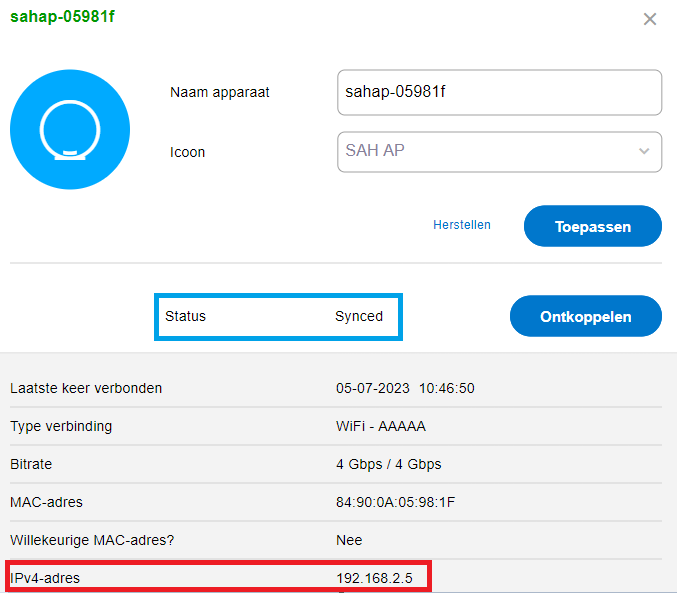
Hier zie je het IP-adres (rood) van de SuperWifi 2. Deze heb je nodig als je erop wilt inloggen. Meer informatie daarover in het aparte SuperWIfi 2 topic.
Ook zie je hier (blauw) of de SuperWifi 2 goed gesynchroniseerd is met de Box 12. Als er Synced staat, is alles in orde. Staat er iets anders, sluit je SuperWifi 2 dan even bekabeld aan en laat een minuutje of twee staan.
KPN Thuis app werkt niet meer
De KPN Thuis app werkt niet meer met de nieuwe software. Wil je in de tussentijd je apparatuur thuis beheren dan kun je dat doen via de webinterface. Voor het optimaliseren van wifi kun je gebruik maken van de Wifi Manager. Voor het installeren van wifiversterkers hebben we deze installatiehulp (log in met je KPN ID).
Heb je wifipunten van KPN in gebruik, dan kun je hiervoor nog wel de KPN Thuis app gebruiken.
MijnKPN app versie 6.14.0 (of hoger)
Zodra je de nieuwe software op je modem hebt, kun je de Thuis app dus niet meer gebruiken. Dit komt omdat we de MijnKPN app gaan gebruiken voor het instellen en beheren van je wifi. Heb je de meest recente versie van de MijnKPN app geïnstalleerd? Dan zie je daar nu de volgende mogelijkheden:
- Standaard wifinetwerk configureren
- Gastnetwerk configureren
- Extra wifi configureren (via de optie ‘Geavanceerd’)
Ik zie de optie niet staan in de MijnKPN app
Zorg dat je de versie 6.14.0 (of hoger) hebt van de MijnKPN app. Je heb deze mogelijkheden alleen als je de juiste software hebt op je Box 12: V12.C.23.04.16 of hoger. Heb je dat niet? Dan word je nog netjes doorverwezen naar de Thuis app.
Waar vind ik de wifi-instellingen in de MijnKPN app?
- Ga naar het tabblad “Internet’
- Ga naar ‘Meer opties bekijken’
- Ga naar ‘Wifinetwerk beheren’
Verbeteringen in versie V12.C.23.04.24
Heb je de update naar versie V12.C.23.04.24? Dan zijn dit de verbeteringen:
- Automatische uitlogtijd van 5 naar 30 minuten. [in een latere update wordt dit configureerbaar van 5-30 minuten]
- Verschillende verbeteringen bij het migratieproces naar de KPN Software om instellingen te behouden
- Verbeteringen in het maken van IP DHCP reserveringen. Het is ook mogelijk om al gemaakte reserveringen te bewerken
- Verbeteringen in de compatibiliteit van de webinterface met verschillende browsers en apparaten, voor een goede/verbeterde weergave. [Voor mobiele weergave zijn nog aanvullende verbeteringen nodig]
- Feedback knop werkt
- IPv6 port forwarding werkt nu correct en vind je in het port forwarding menu
- Topologie overzicht (verbonden apparaten) heeft nu een vernieuw-knop om het overzicht te verversen, en een knop om alle offline apparaten te verwijderen
- In de topologie kun je nu op aangesloten SuperWifi 2 klikken om te zien of ze goed verbonden zijn met elkaar. Ook is er een Ontkoppelen-knop toegevoegd zodat je, bij een mislukte koppeling, de installatie opnieuw kunt doen
- SuperWifi 2 koppelt nu weer goed met de Box 12. Dit koppelproces start automatisch zodra deze bekabeld aangesloten wordt op de Box 12 gedurende 1 minuut. Na het koppelen kan de SuperWifi 2 weer draadloos ingezet worden zoals bij de oude firmware
- Verbeteringen DMZ instellen op IPv4. Bij het selecteren van een aangesloten apparaat in DMZ kan bij opslaan nu ook het IP-adres eventueel worden aangepast
- Aangesloten apparaten die online zijn worden nu getoond met hun down-/uploadsnelheid. Bij wifi is dit de down-/uploadsnelheid van de wifiverbinding. Dit zal wisselen met de afstand van het apparaat tot de SuperWifi. Bij een bekabelde verbinding is dit de verbonden linkspeed op ethernet
- De upgrade knop is beschikbaar. Indien er een nieuwe update beschikbaar is kun je die zelf starten
- De ping en tracert functie werken. [Het weergeven van de resultaten vereist nog wat verbeteringen]
- Gastwifi kan nu aan worden gezet op basis van een timer. De weergave van de timer wordt nog verbeterd in een volgende update
- Voor Gastwifi zijn de DHCP instellingen toegevoegd in de interface. [In een latere update wordt het nog mogelijk om de gast DHCP pool aan/uit te zetten]
- Bij Gastwifi kun je bandbreedtelimiet instellen, maar dit werkte nog niet. Met deze update werkt het op de upload. [Voor download zal het in een latere update gaan werken]
- DHCP server mask kan nu aangepast worden naar een kleiner subnet. [Het zou ook aanpasbaar moeten zijn naar een groter subnet, dat volgt in een latere update]
- Gast- en Extra Wifi ging uit na een herstart van het modem. Dat is nu opgelost
- Verbeteringen bij reset en het wel/niet ophalen van gegevens uit het beheersysteem
- Verbeteringen "Wifi Reset" knop. Bij het gebruik van deze knop gaan de netwerknaam en wachtwoord terug naar de stickergegevens. Ook de andere instellingen zoals kanaalkeuze en eventuele tijdschema gaan terug naar fabrieksinstelling
- Je kunt nu bij de telefonie-instellingen selecteren dat er geen uitgaand nummer is. Dit is vooral nuttig als je een telefoon alleen gebruikt om gesprekken te ontvangen en er niet mee wilt bellen
- Het kon voorkomen dat er eenzijdig geluid was bij telefonie. Dat is opgelost
- Verschillende bugfixes voor telefonie zodat instellingen goed worden weergegeven én werken
- Het kon gebeuren dat de webinterface bevroor als je door de voip instellingen ging. Dat is opgelost
- Sommige telefonietoestellen lieten geen nummerherkenning zien. Dit is opgelost
- Deze software werkt met 1 – 4 telefoonnummers
- Oplossing voor problemen met zappen rond kanaal 100 bij tv
Hierna volgde versie V12.C.23.04.28, deze bracht meerdere stabiliteitsverbeteringen met zich mee maar geen veranderingen in functies en/of interface.
Verbeteringen in versie V12.C.23.04.36
- Master label indicatie op login pagina en na login bij info mijn modem. Dit is van belang als onderscheid wanneer slave extenders gaan worden aangesloten en wanneer standalone extender gebruik wordt geintroduceerd.
- De DNS onder DHCP ipv4 settings werkt nu met DNS primary en Secondary weergave. De daadwerkelijke aanpassing van alternatieve DNS vindt nu plaats onder een nieuwe TAB DNS.
- De nieuwe functie DNS aanpassen is beschikbaar als extra TAB optie onder Internetverbinding. Hierbij kan de DNS proxy functie worden uitgezet waarna de PRI/SEC DNS wordt gebruikt die het modem heeft onderhandeld op de WAN zijde. Daarnaast kan verder in deze functie een eigen PRI/SEC DNS worden opgegeven voor zowel ipv4 als ipv6 die dan wordt doorgevoerd op alle aangesloten LAN clients. Dit wordt op ipv4 via het DHCP LAN server proces verspreid en via ipv6 middels ipv6DHCP en DNS RA. Het modem zelf blijft voor de interne processen gebruik maken van de DNS1/DNS2 voor ipv4/ipv6 die op de WAN zijde initieel onderhandeld is.
- Onder de ethernet poorten instellingen is de functie Spanning Tree aangebracht. Dit is een optionele functie om het modem mee te kunnen laten praten met het standaard STP loop protectie mechanisme.
- De actieve entries uitgegeven door de DHCP IPv4 server kunnen nu weergegeven worden of deze dynamisch zijn, of eerder gereserveerd zijn middels de functie IP DHCP reservering. Hier valt ook op te sorteren door de kolomheader aan te klikken. (Let op: IP-adres sortering is nog niet compleet).
- De entries in de verbonden apparaten tabel heeft een kolom uitbreiding gehad waarin te zien valt wat de herkomst van een toegekend IP-adres is in het thuis netwerk. Deze kan dynamisch (uitgeven door de DHCP-server), gereserveerd (gereserveerd binnen het DHCP IP-adres reserveringsproces) of statisch (statisch op het apparaat geconfigureerd IP-adres in het netwerk. Let op! er kunnen situaties voorkomen waarin apparaten als statisch worden gedetecteerd die toch met een dhcp adres zijn uitgerust. Dit kan voorkomen als het apparaat in hetzelfde netwerk zit maar een IP-adres van een andere DHCP-server heeft gekregen of als bv het modem is herstart maar het aangesloten apparaat heeft zijn IP-adres nog niet opnieuw aangevraagd bij het opnieuw opgestarte modem. Dit herstelt zichzelf na verloop van tijd.
- Informatie in tabelvorm kan op diverse plaatsen gesorteerd worden per informatie kolom. Deze functie activeert als je op de kolomheader klikt. (Dit werkt nog niet voor alle voorkomende kolommen)
- Bij het scherm DHCP settings is een waarschuwing dialoogscherm gekomen als de LAN-instellingen worden aangepast. Er moet op basis van de nieuw ingestelde IP-waardes worden ingelogd in het modem.
- Als voor DMZ IPv4 een apparaat wordt geselecteerd met een via DHCP dynamisch aangevraagd IP-adres dan bestaat het risico dat op een later moment het IP-adres verandert van dit apparaat in DHCP waardoor de DMZ functie mogelijk openstaat naar een ander apparaat. Daarom wordt in bij invoer van DMZ automatisch een IP DHCP-reservering gemaakt op basis van het geactiveerde DMZ IP-adres.
- In Samsung browsers en sommige andere kon het voorkomen dat kleuren verschieten naar een default instelling die paarse kleuren liet zien i.p.v. groen. Hier is een aanpassing voor gemaakt.
- iPhone browser compatibiliteit is verbeterd.
- In de verbonden apparaten tabel is een uitbreiding gedaan op de beschikbare instelbare iconen voor de diverse apparaat categorieën. Dit is zowel zichtbaar in de tabel als wanneer er voor een categorie gekozen wordt per apparaat. Dit verbetert en vereenvoudigt het overzicht van verbonden apparaten.
- De DHCP gast pool kan nu ook afzonderlijk worden in- of uitgeschakeld als proces.
- Op de overzichtspagina worden gedetecteerde tv-boxen van KPN automatisch gedetecteerd. Hierbij is in 1 oog opslag te zien het aantal boxen, de naam, het connectie type wifi of ethernet en het IP-adres. Let op: de Motorola_VIP1853 zal niet gedetecteerd worden.
- De LED’s (aan/dim/uit) van aangesloten extenders kan nu in het menu van de master worden aangepast. Voorheen was het nodig om specifiek in te loggen op de extender of het te bedienen op de extender zelf.
- De LED status in de topologie is aangepast aan wat er op het extender apparaat gaande is. Er dient nog een aanpassing in de extender software plaats te vinden qua LED-gedrag. Tot dit is doorgevoerd kan de kleurstatus in de webinterface anders zijn dan op de extender zelf.
- Bij het doorvoeren van gewijzigde DHCP IP-parameters worden de LAN georiënteerde interfaces ge-herstart (worden down en weer up gebracht) om alle aangesloten apparaten de kans te geven kennis te nemen van de doorgevoerde wijzigingen. Hier is dus enige tijd (plusminus minuut) mee gemoeid voordat de communicatie weer beschikbaar is. Afhankelijk van hoe sommige apparaten in het netwerk hangen kan het nodig zijn om deze na wijziging handmatig te herstarten.
- Het invoeren van de combinatie r@ in sommige password velden leverde een delete actie op in velden voor password invoer. Hierdoor konden sommige functies niet worden aangepast. Dit is verholpen.
- Onderhoudsfuncties zijn nu allemaal samengebracht op 1 pagina. Er zijn 5 hoofdfuncties:
- Herstart master apparaat (bijv. v12)
- Reset master apparaat (bijv. v12)
- Reset wifi. Dit is een deel reset waarmee voor wifi naar de stickergegevens wordt teruggekeerd achter op het apparaat.
- Herstart thuisnetwerk. (bijv. v12 en aangesloten extenders worden allemaal herstart)
- Reset thuisnetwerk. (bijv. v12 en aangesloten extenders worden allemaal gereset)
- In de lijst met selecteerbare iconen is het icoon auto toegevoegd. Dit i.v.m. het feit dat er steeds meer wifi connected auto’s op de markt beschikbaar komen. Deze kunnen nu apart geïdentificeerd worden als aangesloten apparaat.
- Er is in het verbonden apparaten overzicht nu ook zichtbaar gemaakt dat er evt. aanwezige aangesloten ethernetswitches gedetecteerd worden. Deze worden met het extra woord SWITCH in het tabel overzicht kenbaar gemaakt.
- Bij de procedure wijzigen login password moeten een aantal speciale karakters worden gebruikt. Deze stonden echter niet in de tekstuele toelichting. Dit is nu toegevoegd in de verklarende tekst.
- Het dialoogscherm voor het resetten van het login password is nu stapsgewijs en interactief wordt er gewacht op de bevestiging van de functie via de drukknop wifi op het apparaat.
- Bij de firewall zijn confirmatie dialoog schermen toegevoegd voordat een firewall level gewijzigd kan worden. Dit om het risico te beperken dat je zomaar van level wisselt.
- Het actief zijnde firewall level wordt nu ook afgedrukt op de overzichtspagina bij de tegel Filters.
- Op de overzichtpagina worden ook het aantal middels parental control gefilterde apparaten als totaal aantal weergegeven.
- De parental control filter mogelijkheid wordt nu direct toegankelijk via een separate TAB functie onder het hoofdstuk beveiliging. Er zijn 3 filter mogelijkheden binnen parental control. Always Block, Block middels een tijdschema of Always Allow. Een eenmaal aangemaakte Block variant kan met Always Allow weer van de lijst worden gehaald. De eerste 2 genoemde block varianten worden met een apart icoon weergegeven.
- Bij het pairen/synchroniseren van extenders is nu te zien in welke status een extender verbonden zit. Een extender gaat altijd automatisch pairen en synchroniseren bij het aansluiten via de ethernet kabel. De fases waar deze snel doorheen gaat zijn discovered / paired / synced. Discovered is als een extender automatisch via multicast DNS ontdekt wordt. Paired is de uitwisselingsfase. En synced betekent de normale status waarin de gegevens met de master up to date zijn.
- De extenders worden als separate iconen in de topologie en verbonden apparaten weergegeven middels 3 mogelijke kleuren.
- Groen: goed en synced en actief online (synced state),
- Rood: niet goed gepaired/discovered (let op: dit kan ook even een tijdelijke situatie zijn, als dit lange tijd aanhoudt dient er een correctieve actie plaats te vinden)
- Grijs: deze extender is bekend bij de master en zou alle relevante gegevens moeten hebben, echter staat deze zonder stroom of is op een andere manier niet meer aanwezig of in contact met het netwerk. Als de desbetreffende extender uit staat en weer aangezet wordt dan kan deze na opstarten zonder opnieuw pairen weer verbinding maken via ethernet of draadloos. Als de extender permanent niet meer aanwezig is in het netwerk dan kan bij deze grijze extender de ontkoppelknop gebruikt worden. Op dit moment wordt de pairing informatie uit het master modem gehaald en zal de extender ook niet meer in het overzicht verschijnen. Als dit per ongeluk wordt gedaan en de desbetreffende extender heeft zelf nog steeds de juiste eerder gesynchroniseerde informatie beschikbaar dan kan deze extender gewoon automatisch opnieuw verbinding maken en zal deze automatisch opnieuw gepaired worden in de master.
- De ontkoppelknop kan ook gebruikt worden als er twijfel bestaat of de extender wel juist verbonden is.
- Gast netwerk werkt standaard met een tijds gebaseerde instelling om te voorkomen dat dit aan blijft staan zonder dat dit in gebruik is. Indien gewenst kan het gast netwerk permanent worden aangeschakeld.
- Bij PPP wordt de username/pw info van de verbinding getoond. Dit is informatief voor mensen die de v12 achter eigen router apparatuur willen gebruiken. (Let op: dit is alleen functioneel nu voor DSL gebruikers, in latere update ook voor als de WAN ETH actief is)
- MAC filtering volgt nog als functionaliteit in een latere update.
- De topologie weergave is verbeterd zodat nu ook apparaten achter extenders zichtbaar zijn. Er volgt nog een verder update voor de topologie weergave in een latere update.
- Bij een telefonie profiel gezet vanuit KPN systemen zit een extra dialoogscherm zodat het profiel pas na extra confirmatie gewist kan worden. Let op een gewist KPN telefonie profiel kan alleen middels een fabrieksreset teruggezet worden of via KPN online systemen. Bij een fabrieksreset gaan alle instellingen verloren behalve ingestelde wifi netwerkgegevens.
- Op de overzichtspagina kan de wifi aan/uit knop bediend worden. Deze knop is identiek aan de wifi knop fysiek op het apparaat.
- Op de wifi instellingspagina is een optie bij gekomen om bij het uitzetten van wifi op de master een keuze te maken of dit alleen op de wifi van het modem moet plaatsvinden of ook op alle aangesloten bekabelde extenders. Extenders die draadloos verbonden zijn via de wifi van het modem zullen geen verbinding meer kunnen maken als de wifi van het modem wordt uitgezet. Afhankelijk van de gemaakt keuze kan de wifi op bekabelde extenders blijven doorwerken.
- Vanwege een webinterface stabiliteitsprobleem is in deze versie het kunnen selecteren en kopiëren van tekst gedeeltes uitgezet. In een latere update wordt dit weer beschikbaar gesteld.
- Er bestond de kans dat bij overgang naar de nieuwe software oude instellingen verloren raakten. Dit specifieke probleem is in deze nieuwe versie aangepast. Dit geldt voor situaties waarin men van oud software naar nieuwe gaat. Modems die al eerder op deze nieuwe versie zijn overgegaan en nu naar deze laatste versie upgraden wordt bij problemen geadviseerd om een fabriek reset uit te voeren alvorens verder te gaan.
- Zodra het modem van nieuwe software is voorzien zal dit het moment zijn dat Superwifi 2 ook qua software omgaan naar de nieuwe versie. Indien dit onverhoopt niet plaatsvindt sluit dan de desbetreffende Superwifi met een ethernetkabel direct aan op het modem en reset de Superwifi 2.0 middels het resetgaatje totdat deze 5 maal snel rood flitst. Wacht nu ongeveer 15min af om de Superwifi kans te geven op te starten, contact te zoeken en de nieuwe software op te halen.
Verbeteringen in versie V12.C.23.04.38
Hetzelfde als versie .36 afgezien van een nieuw certificaat.
Wie krijgt de update en wanneer?
De update bevat nieuwe software en een volledig nieuwe webinterface. Hierdoor willen we de software niet te snel bij alle klanten updaten. We beginnen dan ook heel voorzichtig met een hele kleine groep klanten in februari 2023.
Dit zijn allemaal klanten die, op moment van selectie door ons, alleen een KPN Box 12 gebruiken zonder wifiversterkers. Het kan voorkomen dat je inmiddels wel wifiversterkers gebruikt. Als dat zo is, neem dan het stuk hierboven over Mesh even door.
Voordat de software wordt geüpdatet ontvang je van ons een sms en/of e-mail, met ook een link naar een informatiepagina op onze website.
Wat merk ik van de update?
De update zelf wordt ’s nachts uitgevoerd zodat je er zo min mogelijk last van hebt. Het modem herstart automatisch na de update. Hierdoor heb je misschien een minuut of tien geen verbinding. Verder merk je er niets van.
De migratie naar deze nieuwe software is zo ingericht dat alle instellingen in het modem automatisch overgenomen worden. Maar, er zijn veel combinaties aan instellingen. Er bestaat dan ook altijd een hele kleine kans dat er na de update toch een instelling is veranderd. Als dit bij jou zo is, horen we dit graag. Dan kunnen we zorgen dat dit bij verdere uitrol niet meer gebeurd voor die instelling.
Moet ik zelf nog iets doen?
Op zich niet. Mocht je een probleem ervaren, herstart dan eerst je modem.
Let op: de URL om in te loggen op de webinterface is hetzelfde gebleven. Als je wel eens hebt ingelogd op de webinterface voor de update, dan kan het zijn dat je browser nog oude informatie in z'n cachegeheugen heeft.
Zie je dus gekke dingen in de interface of krijg je rare meldingen? Leeg dan de browsercache.
Ik heb de update gekregen en ik heb een vraag, opmerking of probleem
Je mag hieronder reageren met je feedback en vragen. Ook als je problemen ervaart.
Heb je een probleem met de nieuwe software dat dringend is? Neem dan telefonisch contact op (0800-0402, tijdens kantooruren). Zorg dat je dit doet met het bij ons bekende telefoonnummer. Je komt dan uit bij de afdeling die op de hoogte is dat jij de nieuwe software hebt en je verder kan helpen hiermee.
Kennisbank
We hebben onze kennisbank inmiddels voorzien van verschillende artikelen met uitleg over hoe je bepaalde instellingen aanpast. Denk aan gastnetwerk of extra wifi instellen, DHCP of DNS aanpassen en Port forwards instellen. Je bereikt ze via dit overzichtsartikel:
Verdere Veelgestelde vragen
Hoe log ik in op de KPN Box 12?
- Open een browser en ga naar 192.168.2.254 of mijnmodem.kpn
- Je hebt geen username meer nodig, zodra je de update hebt gehad naar de KPN Software. Vul je wachtwoord in en log in.
Heb je eerder ingelogd, dan heb je toen het wachtwoord zelf ingesteld. Gebruik dan deze.
Heb je nog niet eerder ingelogd, dan vind je het standaard wachtwoord op de sticker achterop de Box [rood omrand].

Wil je zelf een ander wachtwoord instellen? Ga dan na het inloggen in het linkermenu naar Instellingen en kies het tabblad Modemwachtwoord.
Hoe reset ik het wachtwoord om in te loggen op de webinterface?
Je kunt het wachtwoord resetten met de resetlink op mijnmodem.kpn. Je wordt dan gevraagd de reset te bevestigen door (binnen 5 minuten) kort de Wifi-knop op het modem in te drukken. Na enkele seconden is het wachtwoord gereset en kun je inloggen met het wachtwoord die op de sticker staat achterop het modem.
Telefonie werkt niet na de update. Wat kan ik doen?
Na de update van het modem KPN Box 12 naar de KPN Software kan het gebeuren dat inkomende en uitgaande telefoongespreken niet mogelijk zijn.
Als je gebruik maak van 1 telefoonnummer, dan zit dit nummer na de upgrade standaard op telefoonpoort 1 van het modem KPN Box 12.
Situatie 1
Je hebt een telefoonnummer en je kan niet bellen en gebeld worden.
Oplossing 1:
- Controleer of de telefoon is aangesloten op de telefoonpoort 1 van het modem KPN Box 12.
- Als het stekkertje op telefoonpoort 2 zit, zet hem dan in telefoonpoort 1.
Oplossing 2:
- Controleer of de telefoon is aangesloten op telefoonpoot 1 van het modem KPN Box 12.
- Als het stekkertje op telefoonpoort 1 zit haal hem dan los en steek hem opnieuw in telefoonpoort 1.
Situatie 2
Je hebt op beide telefoonpoorten een apparaat aangesloten. Bijvoorbeeld een telefoontoestel en een (zorg) alarmlijn.
Oplossing:
- Log in op het modem
- Kies op het overzicht scherm voor Telefonie
- Kies op de pagina Telefonie voor “instellingen telefoonnummers”
- Kies op de instellingen pagina welk nummer op welke poort uitgaand moet kunnen bellen
Kan ik toegevoegd worden aan de testgroep?
Nee, dit is niet mogelijk
Komt deze software ook op de Experia Box V10 en V10A? En de wifiversterkers?
Ja, uiteindelijk wel. Maar daarmee beginnen we pas als we met de KPN Box 12 klaar zijn. Houd de Product Updates in de gaten. Zodra een volgend apparaat aan de beurt is maken we daar een aparte Product Update voor. Voor SuperWifi 2 punten is de KPN Software ook beschikbaar.
Laatste update: 13-10-2023